路由器操作说明
TP-Link 无线路由器设置图文教程 设置TP-Link无线路由器图解

TP-Link 无线路由器设置图文教程设置TP-Link无线路由器图解在本教程中,我们将为您介绍如何设置TP-Link无线路由器。
请您按照下面的步骤逐一进行操作。
第一步 - 准备工作首先,确保您已经购买了TP-Link无线路由器,并将其连接到您的计算机或笔记本电脑。
第二步 - 连接路由器1. 将您的计算机或笔记本电脑连接到TP-Link无线路由器的LAN 端口或无线网络。
2. 使用附带的以太网电缆将您的计算机与路由器连接。
第三步 - 访问路由器管理界面1. 打开您的网络浏览器(如Chrome、Firefox等)。
2. 在地址栏中输入默认网关的IP地址。
您可以在路由器的说明书中找到此信息。
3. 按下回车键,然后您将看到一个登录页面。
第四步 - 登录路由器管理界面1. 在登录页面上,输入默认的用户名和密码。
同样,您可以在路由器的说明书中找到此信息。
如果您已更改了用户名和密码,请使用您自己设置的登录凭据。
2. 单击登录按钮。
第五步 - 设置无线网络1. 在路由器管理界面上,找到无线设置选项。
它通常位于菜单栏的顶部或侧边。
2. 单击无线设置选项以打开无线网络设置页面。
3. 在该页面上,您可以设置无线网络的名称(也称为SSID)和密码。
建议设置一个强密码以保护您的网络安全。
4. 一旦您完成了所有的无线设置,单击保存按钮。
第六步 - 连接其他设备1. 确保其他设备(如手机、平板电脑等)处于打开状态,并可以连接到无线网络。
2. 在设备的无线网络设置中,找到您刚才设置的无线网络名称(SSID)。
3. 输入您设置的无线网络密码,然后连接到网络。
至此,您已成功设置TP-Link无线路由器。
您的设备现在应该能够连接到无线网络并访问互联网。
总结在本图文教程中,我们向您展示了如何设置TP-Link无线路由器。
请按照步骤逐一操作,并确保您设置了一个安全的无线网络密码。
如果您遇到任何问题,请参考TP-Link无线路由器的说明书或咨询相关技术支持。
路由器设置步骤

路由器设置步骤
不同品牌和型号的路由器设置方法略有不同,但大致步骤相同。
一般来说,可以通过以下步骤进行设置:
1.连接路由器:将宽带线连接到路由器的WAN口,确保电脑连接到路由器
的LAN口。
2.登录路由器后台:在浏览器地址栏输入路由器IP地址(一般为192.168.0.1
或192.168.1.1),输入默认用户名和密码(一般均为admin)进入路由器后台设置页面。
3.网络参数设置:在路由器设置页面中找到“网络参数”或“WAN口设置”
选项,根据路由器的品牌和型号进行相应的设置。
例如,如果是PPPoE上网方式,需要输入正确的用户名和密码;如果是动态IP或静态IP上网方式,需要设置正确的IP地址、子网掩码和网关等参数。
4.无线参数设置:在路由器设置页面中找到“无线参数”或“无线设置”选
项,根据路由器的品牌和型号进行相应的设置。
例如,设置无线网络的SSID(无线网络名称)和加密方式等参数,并设置一个安全的无线密码以保护网络安全。
5.保存设置并重启路由器:完成以上设置后,保存设置并重启路由器,等待
重启完成即可正常使用。
需要注意的是,不同品牌和型号的路由器可能会有不同的设置界面和步骤,具体操作时建议参考路由器说明书或官方指南以获得更准确的指导。
同时,在设置路由器时,要确保按照正确的顺序进行操作,以免出现不必要的错误。
宽带路由器设置方法
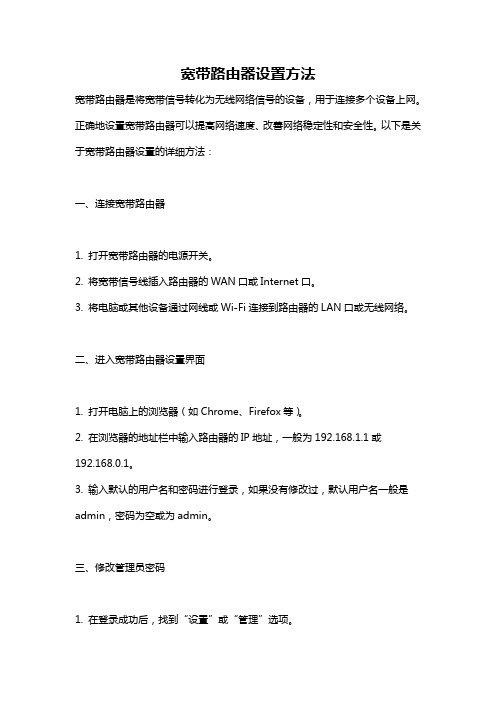
宽带路由器设置方法宽带路由器是将宽带信号转化为无线网络信号的设备,用于连接多个设备上网。
正确地设置宽带路由器可以提高网络速度、改善网络稳定性和安全性。
以下是关于宽带路由器设置的详细方法:一、连接宽带路由器1. 打开宽带路由器的电源开关。
2. 将宽带信号线插入路由器的WAN口或Internet口。
3. 将电脑或其他设备通过网线或Wi-Fi连接到路由器的LAN口或无线网络。
二、进入宽带路由器设置界面1. 打开电脑上的浏览器(如Chrome、Firefox等)。
2. 在浏览器的地址栏中输入路由器的IP地址,一般为192.168.1.1或192.168.0.1。
3. 输入默认的用户名和密码进行登录,如果没有修改过,默认用户名一般是admin,密码为空或为admin。
三、修改管理员密码1. 在登录成功后,找到“设置”或“管理”选项。
2. 找到“管理密码”或“系统设置”等相关选项。
3. 设置一个新的管理员密码,确保密码安全性,同时记住密码以防忘记。
四、修改无线网络名称和密码1. 在设置界面中,找到“无线网络设置”或类似选项。
2. 修改无线网络名称(SSID),建议使用一个有意义且容易辨认的名称。
3. 修改无线网络密码,使用强密码,包含字母、数字和特殊字符,并且长度要在8位以上。
五、设置无线安全加密方式1. 在设置界面中,找到“加密方式”或“安全设置”等选项。
2. 选择合适的无线安全加密方式,比如WPA2-PSK(AES)。
3. 根据选择的加密方式,设置相应的密码。
六、设置IP地址和DHCP1. 在设置界面中,找到“网络设置”或“LAN设置”等选项。
2. 设置一个新的IP地址,确保与其它设备不冲突,比如设为192.168.2.1。
3. 打开DHCP功能,分配IP地址给连接到路由器的设备。
七、设置端口映射(可选)1. 在设置界面中,找到“端口映射”或“端口转发”等选项。
2. 添加需要映射的端口号和协议类型(TCP或UDP)。
无线路由器使用说明书

无线路由器使用说明书一、产品概述本产品是一款无线路由器,主要用于将有线网络信号转换为无线信号,提供便捷的无线上网体验。
本使用说明书将详细介绍产品的安装与配置方法,用户可根据说明书进行正确操作,以确保无线路由器的功能正常运行。
二、准备工作在开始使用无线路由器之前,请确保已具备以下条件:1. 一台有线网络连接设备(如ADSL调制解调器);2. 一台支持WIFI功能的终端设备(如笔记本电脑、智能手机等);3. 一条网线。
三、硬件连接1. 将无线路由器的电源线插入电源插座,确保电源供应正常;2. 使用网线将有线网络连接设备与无线路由器的WAN口(通常标注为"Internet")相连;3. 将另一端的网线插入有线网络连接设备的网络接口。
四、设置无线网络1. 打开您的终端设备的WIFI功能;2. 在终端设备的WIFI设置页面中,搜索无线路由器的名称(通常以厂商名称开头),并选择进行连接;3. 若需要设置无线网络密码,输入密码后点击确认。
五、登录管理界面1. 打开您的终端设备的浏览器,输入无线路由器的默认管理IP地址(通常为192.168.1.1);2. 在弹出的登录页面中,输入默认的管理员用户名和密码(通常为"admin");3. 成功登录后,即可进入无线路由器的管理界面。
六、设置无线路由器1. 在管理界面中,可以进行如下设置:a. 修改管理员用户名和密码,提升安全性;b. 设置无线网络名称(SSID)和密码,确保网络安全;c. 查看设备连接数和流量使用情况,以便及时管理网络;d. 开启和配置访客网络,方便客人上网使用;e. 设置MAC地址过滤和IP地址过滤,限制特定设备的接入;f. 配置端口映射和虚拟服务器,实现特定应用的远程访问。
七、其他功能除了上述基本设置外,本无线路由器还具备以下功能:1. 支持远程管理,用户可以通过互联网随时随地管理和配置无线路由器;2. 支持QoS流量控制,可以根据需要调整网络带宽分配,确保视频、游戏等应用的优先传输;3. 支持WPS一键连接功能,简化无线网络连接过程;4. 支持升级固件,提供更稳定和完善的功能和性能。
网络路由器的操作规程

网络路由器的操作规程导言:网络路由器在现代网络通信中扮演着至关重要的角色,它起到连接多个网络和路由数据的作用。
为了确保网络运行的顺畅和安全,操作网络路由器需要遵守一定的规程。
本文将详细介绍网络路由器的操作规程,以便用户正确操作和管理网络路由器。
一、网络路由器的基本操作1. 连接与准备- 确保电源连接正常并将网络路由器插入电源插座。
- 将网络路由器与调制解调器或网络交换机相连接。
- 连接电脑或其他终端设备至网络路由器,确保连接稳固。
- 检查网络线路是否正常,确保网络连通。
2. 登录与配置- 打开浏览器,输入网络路由器的默认IP地址,按回车键。
- 在登录页面输入正确的用户名和密码,登录网络路由器的管理界面。
- 根据实际需求,在配置界面中设置网络名称(SSID)、密码、信道等参数。
- 记住设置的参数,并保存配置。
3. 联网与测试- 在网络路由器的管理界面中找到并点击“联网”选项。
- 根据网络路由器的设置,联网可能需要一定时间,请耐心等待。
- 完成联网后,使用浏览器等方式测试网络连接,确保连接稳定。
二、网络路由器的安全操作1. 修改管理密码- 登录网络路由器的管理界面。
- 找到并点击“系统设置”或类似选项,进入修改密码页面。
- 输入当前密码以及新的密码,并确认修改。
- 选择一个强密码,并定期更换,以确保网络安全。
2. 启用防火墙- 在网络路由器的管理界面中找到并点击“安全设置”或类似选项。
- 打开防火墙功能,并根据需要设置相应的规则。
- 防火墙可以有效地保护网络免受外部攻击和入侵。
3. 定期固件升级- 定期关注网络路由器厂商的官方网站,查看是否有新的固件版本。
- 下载最新的固件版本并登录网络路由器的管理界面。
- 找到并点击“固件升级”或类似选项,选择下载的固件文件进行升级。
三、网络路由器的故障排除1. 重启网络路由器- 在网络故障发生时,尝试通过重启网络路由器解决问题。
- 将网络路由器从电源中拔出,等待数秒后再重新插入电源。
路由器的使用说明

路由器的使用说明随着互联网的普及和发展,路由器已经成为了家庭和办公场所网络连接的重要设备。
正确使用路由器可以提供稳定、快速的网络连接,方便我们进行各种网络活动。
本文将详细介绍路由器的使用方法和注意事项,帮助读者正确设置和操作路由器。
一、路由器的安装与连接1. 设备准备在正式安装路由器之前,确保你已经准备好以下设备:- 一台电脑或笔记本电脑- 一根网线- 一台路由器- 一个宽带(ADSL/Cable)连接器2. 连接和电源首先,将宽带连接器插入路由器的WAN口(也称为Internet口),然后用网线将路由器的LAN口(也称为Ethernet口)与电脑连接。
最后,将路由器插入电源并开启。
二、登录路由器管理界面1. 确定默认IP地址每个路由器的管理界面都有一个默认的IP地址,通常是192.168.1.1或者192.168.0.1。
在浏览器的地址栏中输入这个IP地址,并按下Enter键。
2. 输入用户名和密码在管理界面的登录页面上,输入默认的用户名和密码。
如果不熟悉用户名和密码,可以在路由器说明书中查找或者联系厂商获取。
三、配置路由器1. 设置WAN连接在路由器管理界面中,选择“WAN设置”或类似名称的选项。
根据提供的宽带类型(ADSL或Cable),选择相应的连接类型并填写相关信息。
根据网络服务提供商的要求,可能需要输入账号和密码。
2. 设置局域网连接选择“局域网设置”或类似名称的选项,配置路由器的局域网连接。
通常情况下,保持默认设置即可。
如果你需要连接更多设备,可以启用DHCP服务器功能以自动分配IP地址。
3. 设置无线网络(可选)如果你的路由器支持无线功能,你可以设置一个无线网络以供多个设备连接。
在管理界面中查找“无线设置”或类似选项,设置无线网络的名称(SSID)和密码。
使用WPA2加密可以提高安全性。
四、连接其他设备1. 有线连接使用网线将其他设备连接到路由器的LAN口上,可以通过有线方式获取网络连接。
华为路由器按键操作方法
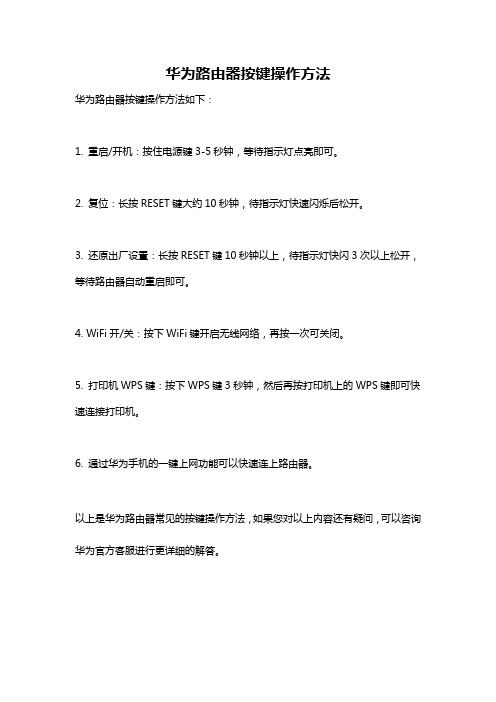
华为路由器按键操作方法
华为路由器按键操作方法如下:
1. 重启/开机:按住电源键3-5秒钟,等待指示灯点亮即可。
2. 复位:长按RESET键大约10秒钟,待指示灯快速闪烁后松开。
3. 还原出厂设置:长按RESET键10秒钟以上,待指示灯快闪3次以上松开,等待路由器自动重启即可。
4. WiFi开/关:按下WiFi键开启无线网络,再按一次可关闭。
5. 打印机WPS键:按下WPS键3秒钟,然后再按打印机上的WPS键即可快速连接打印机。
6. 通过华为手机的一键上网功能可以快速连上路由器。
以上是华为路由器常见的按键操作方法,如果您对以上内容还有疑问,可以咨询华为官方客服进行更详细的解答。
华为v2路由器使用说明书
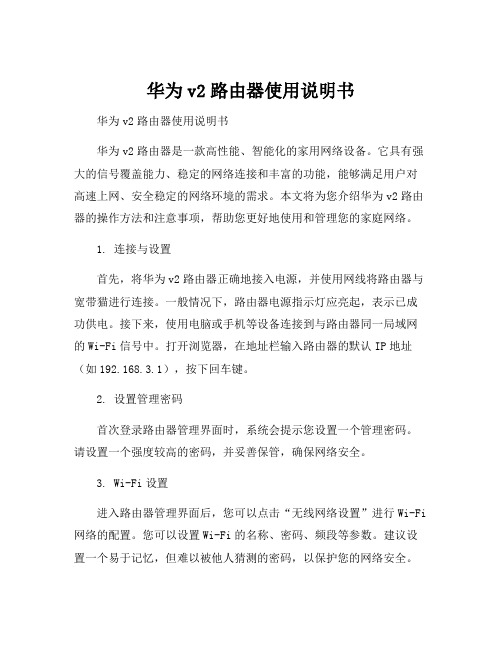
华为v2路由器使用说明书华为v2路由器使用说明书华为v2路由器是一款高性能、智能化的家用网络设备。
它具有强大的信号覆盖能力、稳定的网络连接和丰富的功能,能够满足用户对高速上网、安全稳定的网络环境的需求。
本文将为您介绍华为v2路由器的操作方法和注意事项,帮助您更好地使用和管理您的家庭网络。
1. 连接与设置首先,将华为v2路由器正确地接入电源,并使用网线将路由器与宽带猫进行连接。
一般情况下,路由器电源指示灯应亮起,表示已成功供电。
接下来,使用电脑或手机等设备连接到与路由器同一局域网的Wi-Fi信号中。
打开浏览器,在地址栏输入路由器的默认IP地址(如192.168.3.1),按下回车键。
2. 设置管理密码首次登录路由器管理界面时,系统会提示您设置一个管理密码。
请设置一个强度较高的密码,并妥善保管,确保网络安全。
3. Wi-Fi设置进入路由器管理界面后,您可以点击“无线网络设置”进行Wi-Fi 网络的配置。
您可以设置Wi-Fi的名称、密码、频段等参数。
建议设置一个易于记忆,但难以被他人猜测的密码,以保护您的网络安全。
4. 客户端管理通过页面的“客户端管理”功能,您可以查看已连接到路由器的设备列表,并管理这些设备的接入权限。
您可以设定策略,限制某些设备的上网时间或屏蔽某些设备的接入。
5. 家长控制华为v2路由器还具备优秀的家长控制功能。
在“家长控制”界面中,您可以设置特定时间段内,指定设备无法访问特定网站。
这个功能特别适用于家庭环境中有学生的家庭,可以帮助培养孩子良好的上网习惯。
6. 云端管理华为v2路由器支持云端管理功能,通过手机应用或电脑客户端,您可以远程管理您的路由器。
无论您身在何处,都可以随时随地对网络进行优化、调整设置,非常方便。
7. 更新和安全为保障您的网络安全,及时检查并安装路由器的软件更新非常重要。
在路由器管理界面的“系统工具”中,您可以检查软件的最新版本,并进行升级。
此外,建议您启用防火墙和WPA2加密等安全设置,以最大程度地保障网络安全。
- 1、下载文档前请自行甄别文档内容的完整性,平台不提供额外的编辑、内容补充、找答案等附加服务。
- 2、"仅部分预览"的文档,不可在线预览部分如存在完整性等问题,可反馈申请退款(可完整预览的文档不适用该条件!)。
- 3、如文档侵犯您的权益,请联系客服反馈,我们会尽快为您处理(人工客服工作时间:9:00-18:30)。
路由器操作说明
一、介绍
路由器是一种用于将互联网信号分发给多个设备的网络设备。
本文
将为您详细介绍路由器的基本操作方法,以便您能够充分利用路由器
提供的网络服务。
二、设备连接
1. 将路由器与您的宽带调制解调器(例如光纤/ADSL调制解调器)
连接。
通常,将宽带调制解调器的网线端口插入路由器的WAN口,并用一条网线将路由器的LAN口连接到电脑。
2. 如果您有多个设备需要与路由器连接,您可以使用网线或Wi-Fi
连接。
对于有线连接,将每个设备的网线插入到路由器的可用LAN口。
对于无线连接,您需要在设备上选择并连接到路由器的Wi-Fi信号。
三、登录路由器管理界面
1. 打开您的网页浏览器(例如谷歌浏览器、火狐浏览器等)。
2. 在地址栏中输入路由器的管理IP地址。
通常情况下,路由器的
管理IP地址为192.168.1.1或192.168.0.1。
如果您不确定路由器的管理
IP地址,请参考路由器的产品手册或联系您的网络服务提供商。
3. 按下回车键后,将出现一个登录页面。
根据您的路由器品牌和型号,输入管理员用户名和密码进行登录。
如果您是第一次登录路由器
管理界面,尝试使用默认的用户名和密码(通常是"admin"),并尽快
修改密码以提高网络安全性。
四、基本设置
在登录路由器管理界面后,您可以根据自己的需求进行一些基本设置。
1. 网络名称(SSID)和密码设置:在无线设置或Wi-Fi设置选项中,您可以为您的网络设置一个独特的名称(SSID)和密码。
确保您的密
码是强密码,并定期更改以保护您的网络安全。
2. 网络类型设置:在网络设置或WAN设置选项中,您可以选择使
用动态IP地址(DHCP)还是静态IP地址。
根据您的网络服务提供商
的要求进行设置。
3. 安全设置:您可以在安全设置或防火墙选项中配置访问控制、家
长控制以及防火墙设置,以提高网络安全性和限制未经授权的访问。
五、高级设置
除了基本设置外,您还可以进行一些高级设置来满足更多个性化的
需求。
1. 端口转发:如果您需要在特定设备上设置特定的服务(例如FTP
服务器、Web服务器),您可以使用端口转发功能将外部互联网流量
转发到相应的设备上。
2. 动态DNS设置:如果您的网络服务提供商提供的IP地址是动态分配的,您可以通过动态DNS设置来实现始终可以通过域名访问到您的网络。
3. 无线信号设置:您可以调整无线信号强度、信道和频段,以优化无线连接质量和覆盖范围。
六、故障排除
如果您遇到任何网络连接或路由器设置上的问题,可以尝试进行以下故障排除步骤:
1. 重新启动路由器和宽带调制解调器。
2. 确保您的设备与路由器之间的连接正确无误。
3. 检查路由器管理界面中的设置,确保其与您的网络服务提供商的要求相匹配。
4. 查看路由器的产品手册或访问路由器制造商的官方网站,寻找进一步的故障排除指南或固件更新。
七、安全提示
在使用路由器时,请注意以下安全事项:
1. 定期更改管理员密码,并确保密码的复杂度和安全性。
2. 禁用不必要的服务和端口,以减少潜在的网络威胁。
3. 定期更新路由器的固件,以修复已知的安全漏洞和提高性能。
4. 不要在未知或不信任的网络上使用默认设置的路由器。
八、总结
通过本文的阅读,您应该对路由器的操作有了更深入的了解。
路由器的设置和配置可能因品牌和型号而有所不同,但基本的操作方法通常是类似的。
如果您还有其他问题,请参考路由器的产品手册或联系您的网络服务提供商。
祝您在使用路由器时获得良好的网络体验!。
